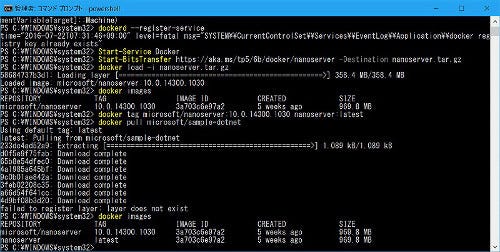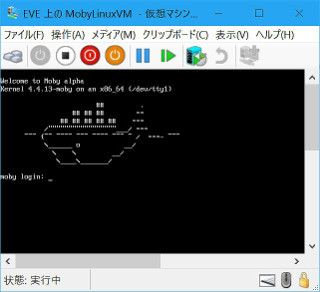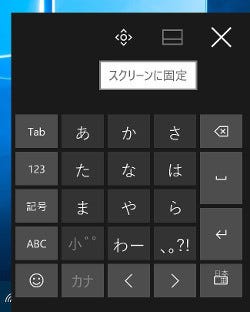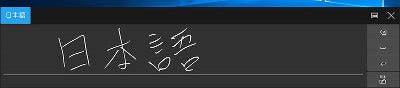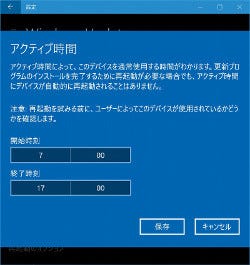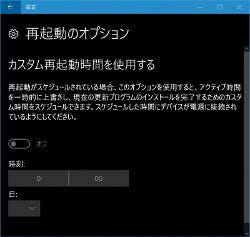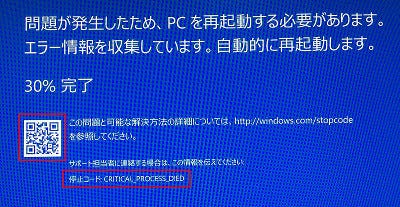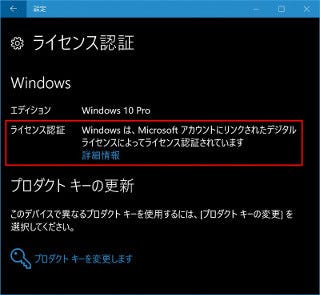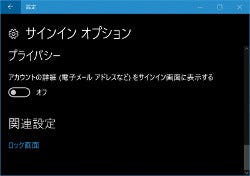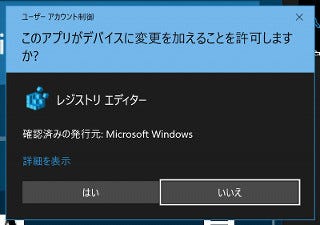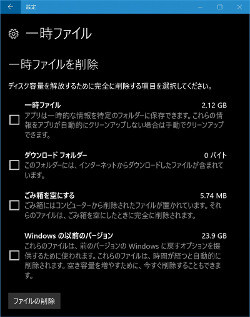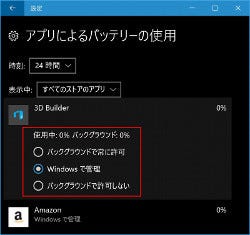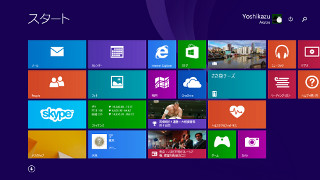Anniversary Updateの変更点 システム編
Windows 10の内部構造にも大きな変更が加わっている。前述したBUWもその1つだが、本節ではHyper-Vコンテナーと日本語MS-IMEについて説明したい。Microsoftは現在開発中のWindows Server 2016でサポートするコンテナー技術として、同じカーネルを共有し、複数のコンテナーインスタンスの実行を可能にする「Windows Serverコンテナー」と、カーネルレベルを分離し、特殊な仮想マシン上で実行する「Hyper-Vコンテナー」の2種類をサポートする。Windows 10がサポートするのは後者だ。
コンテナー技術とはOSS(オープンソースソフトウェア)ベースの仮想化技術を利用し、アプリケーションのパッケージングやデプロイ(展開)、実行を至極簡単にするための技術である。この分野ではLinuxベースのコンテナーを提供するDockerが優位的だが、2016年6月にパブリックベータ版「Docker for Windows」をリリースした。他方でHyper-Vコンテナーは、フットプリントが非常に軽いNanoServerベースのコンテナーイメージを配布し、その上でアプリケーションを実行する形となる。
ソフトウェア開発を行わない利用者にとって、Hyper-VコンテナーやDocker for Windowsは無用の長物となってしまうが、前述のBUWと同様に、Windows 10 Anniversary UpdateはOSSとソフトウェア開発者向けにラブコールを送るOSに生まれ変わったことは述べておきたい。
さて、日本語版MS-IME環境だが、パフォーマンスや予測入力、クラウド入力の改善はもちろん、片手かなタッチキーボードや行モードテキスト入力キャンバスのサポート。さらにプライベートモードの操作性向上([Win]+[Shift]+[P]キーの追加)などが加わっている。
現在メジャーな日本語入力IMEは、MS-IMEとGoogle日本語入力、ジャストシステムのATOKと事実上3種類に絞られる。筆者は長年ATOKシリーズを使い、電子辞典の利便性から他のIMEを選択することは考えられないが、検証レベルで使ってみるとMS-IMEの使い勝手も十分よくなってきた。このような理由でAnniversary UpdateにおけるMS-IMEの評価は避けるが、一時期持っていた悪印象は過去のものだということは間違いなさそうである。
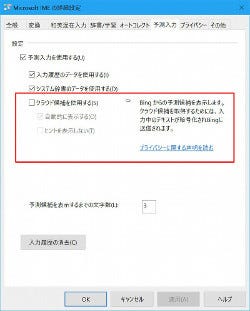
|
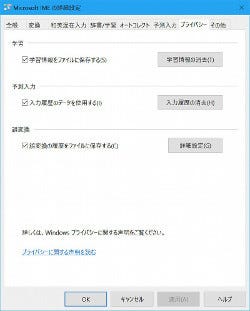
|
Bingの予測変換を利用したクラウド候補の強化もAnniversary Updateにおける特徴の1つ |
学習機能結果などを破棄する「プライベートモード」にショートカットキー([Ctrl]+[Shift]+[F10]キー)が加わった |
本節のカテゴリーである"システム"に含まれるAnniversary Updateの変更点は多い。ここからは駆け足で紹介していこう。「設定」の<更新のセキュリティ/Windows Update>には、「アクティブ時間」を設定する項目が加わり、この時間帯のPC再起動が行われなくなる。また、再起動が予定されている場合も、アクティブ時間を一時的に変更して、更新プログラムのインストール完了=PC再起動を延期するオプション設定を用意した。Microsoftとしてはセキュリティ対策などの理由から更新プログラムを確実に適用させたい、利用者側は更新プログラムの導入で意図せぬトラブルが発生するか見極めてから実行したい、という両者の意向をくみ上げた折衷案である。
システム周りではBSoD(BlueScreen of Death)発生時のメッセージが日本語化され、QRコードが加わったことが以前から話題に上がっていた。QRコードをスマートフォンで読み取るとアクセスするブルースクリーンエラーのトラブルシューティングページにアクセスする仕組みである。一部の海外メディアは、このロジックを悪用して悪意を持つWebサイトへ誘うQRコードを表示させる攻撃方法があると注意喚起を行った。そのようなことが可能な否かはともかく、2016年7月末時点でトラブルシューティングページは停止コードを入力して原因を追及できるわけではないため、現時点ではお飾りに過ぎない。Microsoftは初心者向けナビゲーションよりも詳しいドキュメントを掲載すべきではないだろうか。
Anniversary Updateはライセンス認証周りに関しても変化が生じている。Windows XP以降はハードウェア構成などを用いてインストールしたOSのアクティベーションを行っているが、バージョン1607はストレージデバイスの交換などで再アクティベーションを求められる場合に問題を改善する「Activation Troubleshooter」機能が加わった。前述のとおりライセンス認証はハードウェア構成に対して行われていたが、新たにMicrosoftアカウントへリンク(紐付け)されるため、同じMicrosoftアカウントでサインインしている場合は、容易に再アクティベートが可能になると言う。執筆時点では同様の問題に遭遇していないため、具体的な流れは稿を改めたい。
その他の新機能に関しては下図をご覧頂こう。